
在 Mac 上的 Safari 中進行私密瀏覽
當你私密瀏覽時,有關你瀏覽的詳細資料不會被儲存,你到訪的網站也不會分享至其他 Apple 裝置。
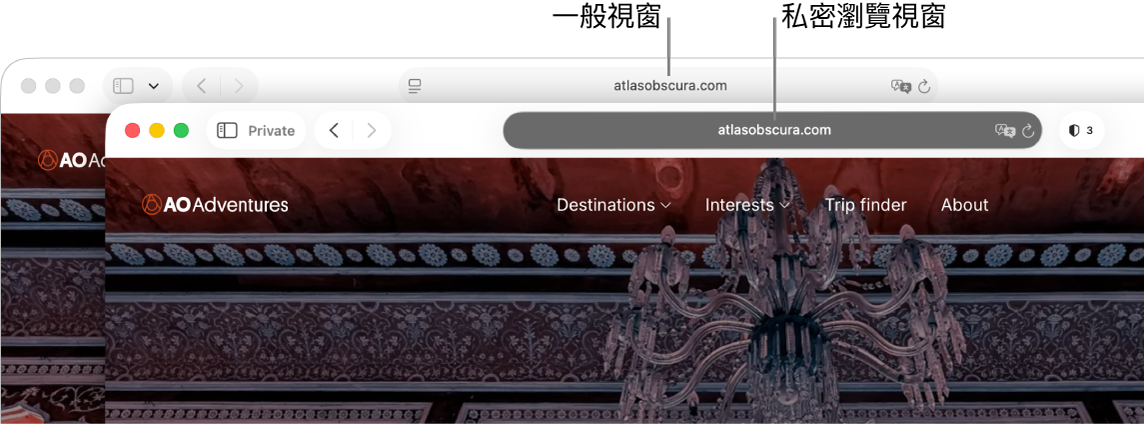
一次私密瀏覽
在 Mac 上前往 Safari App
 。
。選擇「檔案」>「新增私密視窗」,或者切換至已開啟的私密瀏覽視窗。
私密瀏覽視窗有深灰底白字的「智慧型搜尋」欄位。
如常瀏覽。
使用「私密瀏覽」時:
在一個分頁啟動的瀏覽與在另一分頁啟動的瀏覽隔離,因此你到訪的網站不能跨越區段追蹤你的瀏覽。
你到訪的網站和你在「自動填寫」中的資料不會被儲存。
你開啟的網頁不會儲存在 iCloud 中,因此當你從其他 Apple 裝置檢視所有開啟的分頁時,它們並不會顯示這些分頁。
當你使用「智慧型搜尋」欄位時,你最近的搜尋並不會包括在結果列表中。
你下載的項目不會包括在下載項目列表中。 (這些項目仍會留在你的電腦上。)
如果你使用「接手」,私密瀏覽視窗並不會接手到你的 iPhone、iPad、iPod touch 或其他 Mac 電腦。
Cookie 和網站資料的變更不會被儲存。
網站無法修改儲存在你 Mac 上的資料,因此這些網站平常可用的服務可能會以不同的方式運作,直到你使用非私密視窗。
備註:在你可能已開啟的非私人 Safari 視窗中,以上説明皆不適用。
總是私密瀏覽
在 Mac 上前往 Safari App
 。
。選擇 Safari >「設定」,然後按一下「一般」。
按一下「開啟 Safari 時開啟」彈出式選單,然後選擇「新的私密視窗」。
如看不見此選項,請選擇「蘋果」選單

 ,然後開啟「結束應用程式時關閉視窗」。 (你可能需要向下捲動。)
,然後開啟「結束應用程式時關閉視窗」。 (你可能需要向下捲動。)
停止私密瀏覽
在 Mac 上前往 Safari App
 。
。關閉私密視窗,切換到非私密的 Safari 視窗,或者選擇「檔案」>「新增視窗」來開啟非私密視窗。
執行下列任何一項操作以進一步加強私隱:
刪除你在使用私密視窗時已下載的任何項目。
關閉任何其他仍在開啟中的私密視窗,以避免其他人使用
 和
和  來查看你在私密視窗中曾到訪的網頁。
來查看你在私密視窗中曾到訪的網頁。
在你使用「私密瀏覽」時,「使用進階追蹤和指紋保護」預設為開啟。 此設定可以阻擋使用進階指紋技術(在你瀏覽時收集資料以識別你裝置的技術)的數據收集公司之連接,同時從所有 URL 移除已知的追蹤參數。 你可以每次瀏覽都開啟此設定;請參閲:在 Safari 中更改「進階」設定。 開啟進階追蹤和指紋保護後,部份網站功能可能會受到影響。 如你正在檢視的網站受到影響,請選擇「顯示方式」>「重新載入減少私隱保護」。
除了使用私密視窗外,你可以管理所有網站所儲存的 Cookie 和資料,並防止跨網站追蹤。
如果你忘記使用私密視窗,你可以清除瀏覽記錄。